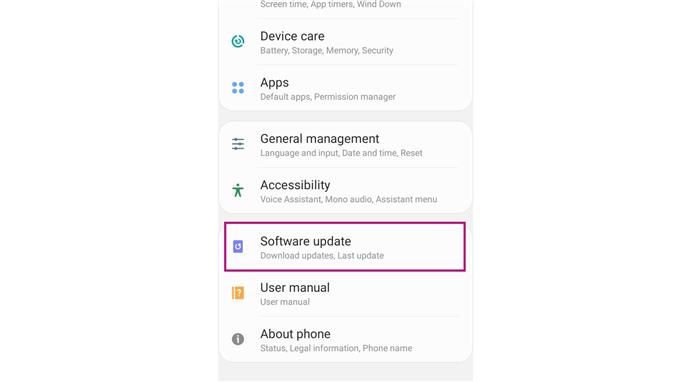Хотите обновить программное обеспечение на Samsung Galaxy A20, но не знаете, как это сделать вручную? Помощь здесь. Читайте дальше, чтобы узнать о преимуществах и процедуре обновления программного обеспечения на вашем смартфоне.
Обновления программного обеспечения необходимы для смартфонов. Они обеспечивают повышение производительности и исправления безопасности для устройства. Эти обновления могут выявить лучшее, что может предложить ваш телефон.
Разработчики смартфонов используют обновления программного обеспечения, чтобы также исправлять обнаруженные проблемы на своих устройствах. В обновления включены исправления для устранения ошибок или сбоев, которые могут возникнуть на смартфонах.
Помимо этого, обновления программного обеспечения также улучшат производительность устройства. Крупные выпуски программного обеспечения, такие как обновления версии Android, обеспечат дополнительные функции и улучшенную производительность пользовательского интерфейса на Galaxy A20. Они часто меняют некоторые настройки и добавляют определенные функции, которые должны помочь устройству работать более плавно.
Уведомления об обновлении программного обеспечения на Galaxy A20 часто предоставляются автоматически. Но бывают случаи, когда оно может быть случайно закрыто, и пользователь может не знать о существующем обновлении программного обеспечения. По этой причине они могли пропустить эту важную вещь на своих устройствах.
В этом посте вы найдете инструкции по проверке и обновлению программного обеспечения на Samsung Galaxy A20 вручную. Если вы один из тех людей, которые не разбираются в технологиях, чтобы найти опцию на своих смартфонах, не стесняйтесь следовать процедурам, приведенным ниже.
Шаги:
- Доступ к настройкам с главного экрана. Вы можете провести вверх, чтобы открыть панель приложений.

- Как только вы откроете меню настроек, прокрутите и выберите «Обновление программного обеспечения», расположенное в нижней части.

- После нажатия на «Обновление программного обеспечения» нажмите «Загрузить и установить». Это проверит доступное обновление для вашего Galaxy A20.

- Подождите, пока телефон проверит обновление. Вашему A20 может потребоваться некоторое время, чтобы проверить наличие доступных обновлений программного обеспечения.

- Если есть доступное обновление программного обеспечения, вы должны увидеть подробную информацию и вариант для загрузки и установки. Если программное обеспечение вашего Galaxy A20 обновлено, вы должны увидеть сообщение «У вас установлена последняя версия программного обеспечения».

- Вы также можете включить опцию Автозагрузка через Wi-Fi. Это автоматически обновит ваш телефон, как только Samsung выпустит доступное обновление программного обеспечения и ваш Galaxy A20 будет подключен к стабильному Wi-Fi-соединению.

Время, затрачиваемое на обновление и установку программного обеспечения, может варьироваться в зависимости от устройства. Некоторые факторы, такие как скорость интернета, могут повлиять на то, как долго устройство будет обновлять программное обеспечение. Просто не выключайте свой Galaxy A20 во время перезапуска, чтобы смартфон не заблокировался.
Если у вас заканчивается место для хранения на вашем Samsung Galaxy A20, вам может потребоваться настроить хранилище камеры и помочь вашему телефону освободить место. Чтобы узнать больше об этом, нажмите здесь.
У нас также есть наш канал на Youtube, где можно найти несколько учебных пособий и видео по устранению неполадок. Если вы посетите его, подпишитесь и не забудьте поставить отметку «Нравится». Спасибо.